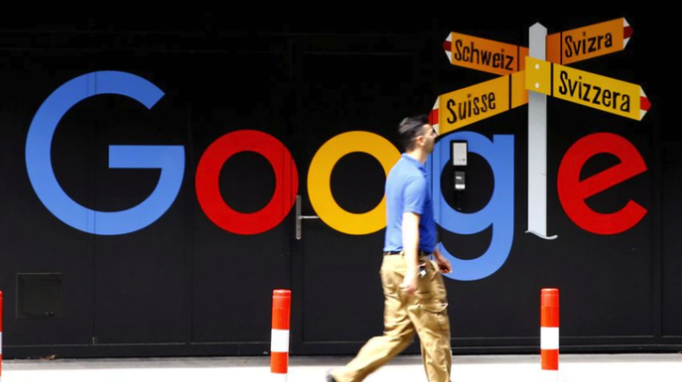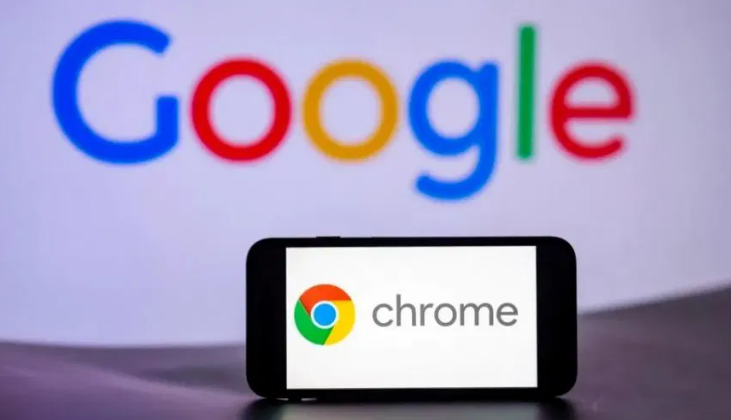Chrome浏览器的翻译功能如何强制启用
时间:2025-04-27
来源:谷歌浏览器官网
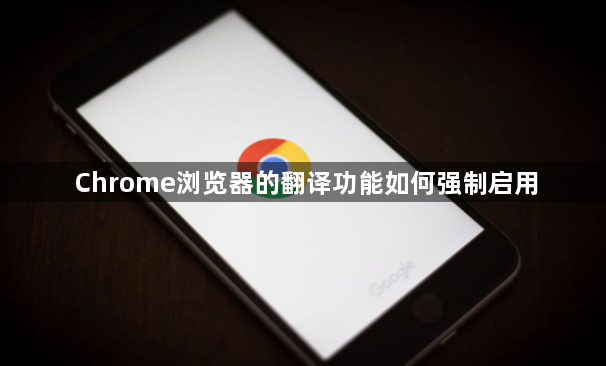
在浏览网页时,我们常常需要将页面翻译成自己熟悉的语言以便更好地理解内容。Chrome浏览器自带的翻译功能十分强大,但有时可能会因为某些原因未能自动启用。本文将详细介绍如何在Chrome浏览器中强制启用翻译功能,确保您能够顺利地将网页翻译成所需的语言。
步骤一:更新Chrome浏览器至最新版本
首先,请确保您的Chrome浏览器是最新版本。翻译功能会随着浏览器版本的更新而不断改进,因此使用最新版本可以确保您获得最佳的翻译体验。
1. 打开Chrome浏览器。
2. 点击右上角的菜单按钮(三个竖点)。
3. 选择“帮助” > “关于Google Chrome”。
4. 如果有可用更新,浏览器会自动下载并安装,完成后可能需要重启浏览器。
步骤二:检查并启用翻译设置
接下来,我们需要确认并启用Chrome浏览器中的翻译设置。
1. 在浏览器右上角点击菜单按钮(三个竖点)。
2. 选择“设置”。
3. 在左侧菜单中找到并点击“高级”。
4. 向下滚动,找到“语言”部分,点击“语言和输入设置”。
5. 确保“提供网页翻译”选项已勾选。如果未勾选,请手动勾选。
步骤三:强制启用翻译功能
有时即使启用了翻译设置,Chrome仍然不会自动翻译某些页面。这时候我们可以手动强制启用翻译功能。
1. 打开需要翻译的网页。
2. 点击右上角菜单按钮(三个竖点)。
3. 选择“翻译此页”。如果没有看到这个选项,可以尝试刷新页面或重新打开浏览器。
4. 如果页面已经处于翻译状态但仍不符合预期,可以点击页面右下角的翻译图标,选择“总是将此语言翻译成中文(简体)”或其他您需要的语言。
额外提示
- 清除缓存和Cookies:有时候浏览器缓存或Cookies中的旧数据会影响翻译功能的正常运行。尝试清除缓存和Cookies后重新访问页面。
- 在Chrome浏览器中,点击右上角菜单按钮(三个竖点)。
- 选择“更多工具” > “清除浏览数据”。
- 选择“所有时间”,勾选“缓存的图片和文件”以及“Cookies及其他网站数据”,然后点击“清除数据”。
- 使用隐身模式:如果您怀疑某个扩展程序或插件干扰了翻译功能,可以尝试在隐身模式下打开页面进行测试。
- 在Chrome浏览器中,点击右上角菜单按钮(三个竖点)。
- 选择“新建隐身窗口”或按`Ctrl+Shift+N`快捷键开启一个新的隐身窗口。
通过以上步骤,您应该能够在Chrome浏览器中成功强制启用翻译功能,轻松地将网页翻译成自己熟悉的语言。希望这篇教程能够帮助到您,祝您浏览愉快!